Οι ενέργειες του Photoshop είναι ένας εύκολος τρόπος για να μετατρέψετε τις σύνθετες επεξεργασίες πολλών βημάτων σε μια διαδικασία με ένα κλικ. Οι ενέργειες καταγράφουν τα ακριβή βήματά σας και σας επιτρέπουν να τα επαναλάβετε για να επαναλάβετε την ίδια επεξεργασία σε άλλες φωτογραφίες. Οι επαγγελματίες του Photoshop κάνουν συχνά τις ενέργειές τους διαθέσιμες για λήψη, αλλά μπορείτε επίσης να δημιουργήσετε εύκολα τις δικές σας.
Περιεχόμενα
- Πώς να εγκαταστήσετε τις ενέργειες του Photoshop
- Πώς να δημιουργήσετε τις δικές σας ενέργειες στο Photoshop
- Πότε και γιατί να χρησιμοποιήσετε τις ενέργειες του Photoshop
Οι ενέργειες λειτουργούν καλύτερα για επεξεργασίες που δεν διαφέρουν μεταξύ των εικόνων. Για παράδειγμα, μια ενέργεια Photoshop για τη διόρθωση της ισορροπίας λευκού θα λειτουργήσει μόνο σε εικόνες που ξεκινούν με τις ίδιες ακριβώς ρυθμίσεις ισορροπίας λευκού, ενώ θα προκαλέσει τον όλεθρο σε άλλες. Η ίδια ιδέα ισχύει και για τις τοπικές επεξεργασίες — οι τοπικές προσαρμογές δεν λειτουργούν για ενέργειες εκτός και αν θέλετε το ίδιο εφέ στην ίδια ακριβώς τοποθεσία στις επόμενες φωτογραφίες.
Προτεινόμενα βίντεο
Παρά τους περιορισμούς, οι ενέργειες του Photoshop εξακολουθούν να έχουν πολλές διαφορετικές χρήσεις, από την εύκολη αλλαγή μεγέθους εικόνων έως δημιουργώντας ένα εφέ κινουμένων σχεδίων γρήγορα. Δείτε πώς μπορείτε να επιταχύνετε την κουραστική εργασία σας στο Photoshop εγκαθιστώντας ενέργειες Photoshop ή δημιουργώντας τις δικές σας.
Πώς να εγκαταστήσετε τις ενέργειες του Photoshop

1. Πρόσβαση στο μενού του πίνακα ενεργειών.
Μέσα στο Photoshop, βρείτε τον πίνακα ενεργειών. Εάν δεν είναι ήδη ανοιχτό, μεταβείτε στο Παράθυρο > Ενέργειες από τη γραμμή μενού. Στη συνέχεια, κάντε κλικ στο μενού του πίνακα ενεργειών στην επάνω δεξιά γωνία (το εικονίδιο μοιάζει με τέσσερις οριζόντιες γραμμές). Σε αυτό το μενού, κάντε κλικ στο "φόρτωση ενεργειών".
Σχετίζεται με
- Πώς να κάνετε ένα φόντο διαφανές στο Photoshop
- Το Photoshop για iPad έχει επιτέλους ανίχνευση άκρων — δείτε πώς να το χρησιμοποιήσετε
- Τώρα μπορείτε να κάνετε Photoshop σε κάποιον από μια εικόνα με ένα κλικ
2. Βρείτε και ανεβάστε το αρχείο .atn.
Στο αναδυόμενο παράθυρο, εντοπίστε το αρχείο δράσης του Photoshop με επίθημα .atn και επιλέξτε το. Κάντε κλικ στο εντάξει.
3. Χρησιμοποιήστε τις ενέργειές σας.
Οι νέες ενέργειες θα προστεθούν σε έναν φάκελο στον πίνακα ενεργειών, ο οποίος συνήθως έχει το ίδιο όνομα με το αρχείο .atn. Επιλέξτε τη δράση και κάντε κλικ στο εικονίδιο αναπαραγωγής για να την εκτελέσετε.
Εάν θέλετε να εκτελέσετε μόνο μέρος της ενέργειας, κάντε κλικ στο αναπτυσσόμενο βέλος δίπλα στο όνομά της για να δείτε όλα τα βήματα που περιλαμβάνονται στην ενέργεια. Κάντε κλικ στο βήμα από το οποίο θέλετε να ξεκινήσετε και, στη συνέχεια, κάντε κλικ στο κουμπί αναπαραγωγής.
Πώς να δημιουργήσετε τις δικές σας ενέργειες στο Photoshop

Ενώ η λήψη των ενεργειών του Photoshop προσφέρει εύκολη πρόσβαση σε ορισμένα διασκεδαστικά εφέ, η δημιουργία των δικών σας ενεργειών Photoshop δεν είναι δύσκολη. Οι ενέργειες του Photoshop λειτουργούν εξαιρετικά για τη δημιουργία εφέ, καθώς και για την επιτάχυνση των διαδικασιών επεξεργασίας που χρησιμοποιούνται συχνά.
1. Φέρτε την εικόνα σας στο σημείο εκκίνησης.
Μόλις δημιουργήσετε μια ενέργεια, το Photoshop θα καταγράφει κάθε σας κίνηση. Εάν υπάρχουν βήματα που δεν θέλετε να συμπεριληφθούν στη δράση και να εφαρμοστούν σε κάθε εικόνα, αφαιρέστε τα πρώτα ή αποθηκεύστε τα για μετά τη διακοπή της εγγραφής της ενέργειας. Για παράδειγμα, μπορεί να μην θέλετε να περικόψετε κάθε φωτογραφία ή μπορεί να θέλετε να διορθώσετε ελαττώματα όπως η υποέκθεση πριν ξεκινήσετε.
2. Δημιουργήστε μια ενέργεια Photoshop στον πίνακα ενεργειών.
Στο πλαίσιο ενεργειών (Windows > Actions, εάν δεν είναι ήδη ανοιχτό), κάντε κλικ στο εικονίδιο συν στο κάτω μέρος. Στο αναδυόμενο παράθυρο, ονομάστε την ενέργειά σας. Μπορείτε επίσης να χρησιμοποιήσετε την επιλογή set για να επιλέξετε ένα φάκελο για την ενέργεια, το αναπτυσσόμενο μενού του πλήκτρου λειτουργίας δημιουργήστε μια συντόμευση πληκτρολογίου και την επιλογή χρώματος για να διευκολύνετε την εύρεση της δράσης στον πίνακα ενεργειών. Μόλις τελειώσετε, χτυπήστε ρεκόρ.
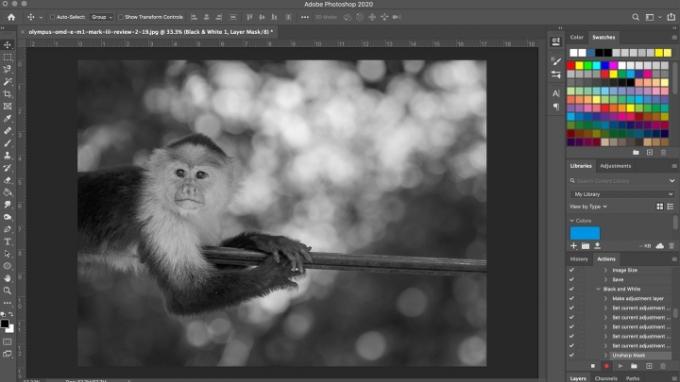
3. Επεξεργαστείτε την εικόνα.
Το Photoshop καταγράφει τώρα κάθε σας κίνηση μέσα σε αυτήν την ενέργεια. Ακολουθήστε τα βήματα που θέλετε να εγγράψετε στην εικόνα. Θυμηθείτε, τα πάντα — από τη δημιουργία νέων επιπέδων έως τη χρήση του πινέλου έως και την αποθήκευση και την εξαγωγή εντολών — καταγράφονται.
4. Πατήστε το κουμπί διακοπής για να τελειώσετε (ή να κάνετε παύση).
Αφού ολοκληρώσετε όλα τα βήματα που θέλετε να καταγράψετε, πατήστε το κουμπί διακοπής. Εάν θέλετε να προσθέσετε περισσότερα βήματα αφού σταματήσετε την εγγραφή της ενέργειας, επιλέξτε ξανά την ενέργεια στον πίνακα και κάντε κλικ στο κουμπί εγγραφής στο κάτω μέρος του πίνακα.
Μπορείτε να διαγράψετε ένα ανεπιθύμητο βήμα στη δράση σύροντάς το στον κάδο απορριμμάτων στο κάτω μέρος του πίνακα ενεργειών. Ολόκληρες ενέργειες μπορούν να διαγραφούν με τον ίδιο τρόπο.
Για να χρησιμοποιήσετε τη δράση σας, επιλέξτε την στον πίνακα ενεργειών και κάντε κλικ στο κουμπί αναπαραγωγής.
Πότε και γιατί να χρησιμοποιήσετε τις ενέργειες του Photoshop
Η προφανής χρήση των ενεργειών του Photoshop είναι για την επεξεργασία μιας παρτίδας φωτογραφιών που θα θέλατε να έχετε παρόμοια εμφάνιση. Ίσως έχετε καταβάλει μεγάλη προσπάθεια για να δημιουργήσετε το δικό σας προσωπικό στυλ που θέλετε να εφαρμόσετε εύκολα σε μελλοντικές φωτογραφίες ή ίσως εργάζεστε σε ένα έργο όπου κάθε εικόνα πρέπει να ταιριάζει σε μια συγκεκριμένη διάθεση.
Αλλά οι ενέργειες μπορούν επίσης να χρησιμοποιηθούν με έναν αναμφισβήτητα λιγότερο δημιουργικό, αλλά και πάλι σημαντικό τρόπο. Για παράδειγμα, μετά την επεξεργασία μιας φωτογραφίας, ίσως την εξάγετε γενικά πολλές φορές για διαφορετικές πλατφόρμες: α έκδοση πλήρους μεγέθους για το Flickr, έκδοση 1080 pixel για το Instagram και ίσως ένα συγκεκριμένο μέγεθος για δικτυακός τόπος. Μπορεί επίσης να χρειαστείτε διαφορετικές καλλιέργειες για κάθε μία, όπως 4×5 για το Instagram. Χωρίς τη χρήση ενεργειών, θα έπρεπε να περικόψετε και να εξαγάγετε την εικόνα τρεις διαφορετικές φορές.
Αντίθετα, θα μπορούσατε να καταγράψετε μια ενέργεια που θα κάνει όλη αυτή τη δουλειά για εσάς και θα σας δώσει τις τρεις ολοκληρωμένες εξαγόμενες εικόνες σας με ένα μόνο κλικ.
Οι ενέργειες του Photoshop ακούγονται περίπλοκες αν δεν τις έχετε χρησιμοποιήσει στο παρελθόν, αλλά στην πραγματικότητα μπορούν να απλοποιήσουν πολύ τη διαδικασία επεξεργασίας. Επομένως, μην φοβάστε να πειραματιστείτε μαζί τους για να ανακαλύψετε πώς μπορούν να λειτουργήσουν καλύτερα για εσάς.
Συστάσεις των συντακτών
- Πώς να αποκτήσετε δωρεάν το Photoshop
- Πώς να προσθέσετε και να επεξεργαστείτε κείμενο στο Adobe Photoshop
- Τι είναι η φωτογραφική μηχανή Photoshop; Πώς το νέο A.I της Adobe. η εφαρμογή επεξεργάζεται φωτογραφίες πριν τις τραβήξετε
- Πώς να δημιουργήσετε μια μάσκα επιπέδου στο Photoshop
- Το Lightroom τρέχει αργά; Δείτε πώς μπορείτε να το επιταχύνετε χωρίς να αγοράσετε νέο υπολογιστή
Αναβαθμίστε τον τρόπο ζωής σαςΤο Digital Trends βοηθά τους αναγνώστες να παρακολουθούν τον γρήγορο κόσμο της τεχνολογίας με όλα τα τελευταία νέα, διασκεδαστικές κριτικές προϊόντων, διορατικά editorial και μοναδικές κρυφές ματιές.



